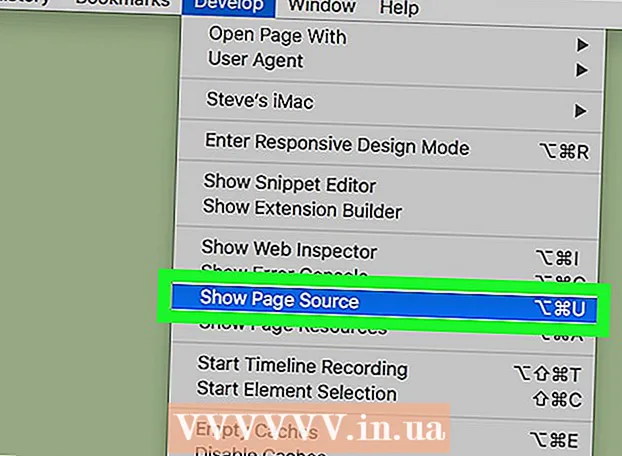लेखक:
Ellen Moore
निर्मितीची तारीख:
16 जानेवारी 2021
अद्यतन तारीख:
2 जुलै 2024

सामग्री
- पावले
- 2 पैकी 1 पद्धत: सॉफ्टवेअर / हार्ड ड्राइव्ह
- 2 पैकी 2 पद्धत: हार्डवेअर / प्रोसेसर
- टिपा
- आपल्याला काय आवश्यक आहे
योग्य देखभालीसह, तुमचा संगणक हार्डवेअर सेटिंग्ज आणि कॉन्फिगरेशनकडे दुर्लक्ष करून अधिक चांगले कार्य करेल. हा लेख तुमच्या संगणकाची कार्यक्षमता सुधारण्यासाठी आणि त्याचे आयुष्य कसे वाढवायचे हे स्पष्ट करतो.
पावले
2 पैकी 1 पद्धत: सॉफ्टवेअर / हार्ड ड्राइव्ह
 1 ब्राउझरने सोडलेला सर्व कचरा साफ करा. हे करण्यासाठी, विंडोजमध्ये पूर्वस्थापित डिस्क क्लीनअप युटिलिटी वापरा किंवा तत्सम विनामूल्य प्रोग्राम डाउनलोड करा, उदाहरणार्थ, CCleaner. लिनक्सवर, आपण क्लीन्सवीप किंवा ब्लीचबिट वापरू शकता. कुकीज आणि कॅशे एक गिगाबाइट पर्यंत हार्ड डिस्क जागा घेऊ शकतात, म्हणून त्या हटवणे अत्यावश्यक आहे.
1 ब्राउझरने सोडलेला सर्व कचरा साफ करा. हे करण्यासाठी, विंडोजमध्ये पूर्वस्थापित डिस्क क्लीनअप युटिलिटी वापरा किंवा तत्सम विनामूल्य प्रोग्राम डाउनलोड करा, उदाहरणार्थ, CCleaner. लिनक्सवर, आपण क्लीन्सवीप किंवा ब्लीचबिट वापरू शकता. कुकीज आणि कॅशे एक गिगाबाइट पर्यंत हार्ड डिस्क जागा घेऊ शकतात, म्हणून त्या हटवणे अत्यावश्यक आहे.  2 आपल्या संगणकावर स्पायवेअर आणि / किंवा व्हायरस शोधा आणि काढा. यासाठी बरेच कार्यक्रम आहेत, उदाहरणार्थ, एव्हीजी अँटी व्हायरस. तुम्ही download.com वरून अँटीव्हायरस आणि मालवेअर स्कॅनर डाउनलोड करू शकता.
2 आपल्या संगणकावर स्पायवेअर आणि / किंवा व्हायरस शोधा आणि काढा. यासाठी बरेच कार्यक्रम आहेत, उदाहरणार्थ, एव्हीजी अँटी व्हायरस. तुम्ही download.com वरून अँटीव्हायरस आणि मालवेअर स्कॅनर डाउनलोड करू शकता.  3 तुमची प्रणाली कार्यक्षमतेने चालू ठेवण्यासाठी तुमच्या हार्ड ड्राइव्हला मासिक डीफ्रॅगमेंट करा. विंडोजमध्ये डीफ्रॅग्मेंटेशन युटिलिटी समाविष्ट आहे, परंतु तृतीय-पक्ष प्रोग्राम आहेत, जसे की मॅजिकल डिफ्रॅग, जे निष्क्रिय असताना डिस्क स्वयंचलितपणे डीफ्रॅगमेंट करते.
3 तुमची प्रणाली कार्यक्षमतेने चालू ठेवण्यासाठी तुमच्या हार्ड ड्राइव्हला मासिक डीफ्रॅगमेंट करा. विंडोजमध्ये डीफ्रॅग्मेंटेशन युटिलिटी समाविष्ट आहे, परंतु तृतीय-पक्ष प्रोग्राम आहेत, जसे की मॅजिकल डिफ्रॅग, जे निष्क्रिय असताना डिस्क स्वयंचलितपणे डीफ्रॅगमेंट करते.  4 आपण वापरत नसलेले प्रोग्राम विस्थापित करा आणि आपण ऐकत नसलेले संगीत हटवा. तुमच्या हार्ड ड्राइव्हवर जितकी मोकळी जागा असेल तितकी ती वेगाने काम करेल.
4 आपण वापरत नसलेले प्रोग्राम विस्थापित करा आणि आपण ऐकत नसलेले संगीत हटवा. तुमच्या हार्ड ड्राइव्हवर जितकी मोकळी जागा असेल तितकी ती वेगाने काम करेल.  5 रन विंडोमध्ये, MSCONFIG प्रविष्ट करा. एक विंडो उघडेल जिथे आपण न वापरलेले प्रोग्राम स्टार्टअपमधून वगळू शकता. यामुळे ऑपरेटिंग सिस्टमचे लोडिंग आणि शटडाउन वेग वाढेल. आपण CCleaner ("टूल्स" - "स्टार्टअप") वापरून स्टार्टअपमधून प्रोग्राम वगळू शकता.
5 रन विंडोमध्ये, MSCONFIG प्रविष्ट करा. एक विंडो उघडेल जिथे आपण न वापरलेले प्रोग्राम स्टार्टअपमधून वगळू शकता. यामुळे ऑपरेटिंग सिस्टमचे लोडिंग आणि शटडाउन वेग वाढेल. आपण CCleaner ("टूल्स" - "स्टार्टअप") वापरून स्टार्टअपमधून प्रोग्राम वगळू शकता.  6 डिस्क व्यवस्थापन उपयुक्तता वापरा.
6 डिस्क व्यवस्थापन उपयुक्तता वापरा.- विंडोजमध्ये, संगणक व्यवस्थापन उघडा आणि नंतर डिस्क व्यवस्थापन निवडा.
- मॅक ओएस वर, अनुप्रयोग - उपयुक्तता उघडा आणि डिस्क युटिलिटी लाँच करा.
2 पैकी 2 पद्धत: हार्डवेअर / प्रोसेसर
 1 तुमच्या संगणकाला विजेच्या समस्यांपासून वाचवण्यासाठी अखंडित वीज पुरवठा (यूपीएस) द्वारे नेहमी चालू करा. टेलिफोन लाईनवर उत्सर्जन मर्यादा स्थापित करणे आवश्यक आहे; अन्यथा, तुम्हाला मोडेम किंवा नेटवर्क कार्डशिवाय सोडण्याचा धोका आहे.
1 तुमच्या संगणकाला विजेच्या समस्यांपासून वाचवण्यासाठी अखंडित वीज पुरवठा (यूपीएस) द्वारे नेहमी चालू करा. टेलिफोन लाईनवर उत्सर्जन मर्यादा स्थापित करणे आवश्यक आहे; अन्यथा, तुम्हाला मोडेम किंवा नेटवर्क कार्डशिवाय सोडण्याचा धोका आहे.  2 धूळ एका वर्षापेक्षा कमी वेळात संगणक घटकांना व्यापते (सिस्टम युनिट कोठे आहे यावर अवलंबून). सिस्टम युनिट उघडा (जरी तुमच्या घरात थोडी धूळ असली तरी). दर काही महिन्यांनी संगणकाच्या आतील बाजूस धूळ तपासा किंवा जर वातावरण धूळ असेल तर अधिक वेळा.व्हॅक्यूम क्लिनर (किंवा कापड) सह केसच्या तळाशी धूळ काढा, नंतर कॉम्प्रेस्ड एअरसह घटक बाहेर उडा. प्रोसेसरवर स्थापित केलेल्या हीटसिंक आणि कूलरकडे विशेष लक्ष द्या. उडवताना कूलर फिरू नये. तसेच वीज पुरवठ्यातील कूलर उडवा. सिस्टम युनिट उघडल्यानंतर, संगणक चालू करा आणि सर्व कूलर कार्यरत असल्याचे सुनिश्चित करा. कूलर फिरवत नसल्यास किंवा फिरवताना अनैसर्गिक आवाज काढल्यास (या प्रकरणात, आपण बेअरिंग वंगण घालण्याचा प्रयत्न करू शकता) बदला.
2 धूळ एका वर्षापेक्षा कमी वेळात संगणक घटकांना व्यापते (सिस्टम युनिट कोठे आहे यावर अवलंबून). सिस्टम युनिट उघडा (जरी तुमच्या घरात थोडी धूळ असली तरी). दर काही महिन्यांनी संगणकाच्या आतील बाजूस धूळ तपासा किंवा जर वातावरण धूळ असेल तर अधिक वेळा.व्हॅक्यूम क्लिनर (किंवा कापड) सह केसच्या तळाशी धूळ काढा, नंतर कॉम्प्रेस्ड एअरसह घटक बाहेर उडा. प्रोसेसरवर स्थापित केलेल्या हीटसिंक आणि कूलरकडे विशेष लक्ष द्या. उडवताना कूलर फिरू नये. तसेच वीज पुरवठ्यातील कूलर उडवा. सिस्टम युनिट उघडल्यानंतर, संगणक चालू करा आणि सर्व कूलर कार्यरत असल्याचे सुनिश्चित करा. कूलर फिरवत नसल्यास किंवा फिरवताना अनैसर्गिक आवाज काढल्यास (या प्रकरणात, आपण बेअरिंग वंगण घालण्याचा प्रयत्न करू शकता) बदला.  3 यूएसबी, इथरनेट, स्पीकर्स, प्रिंटर इत्यादी कनेक्ट करताना काळजी घ्या.यूएसबी आणि इथरनेट कनेक्टर योग्यरित्या जोडलेले नसल्यास सहजपणे खराब होऊ शकतात (हे कनेक्टर दुरुस्त करणे महत्वाचे आणि महाग आहेत).
3 यूएसबी, इथरनेट, स्पीकर्स, प्रिंटर इत्यादी कनेक्ट करताना काळजी घ्या.यूएसबी आणि इथरनेट कनेक्टर योग्यरित्या जोडलेले नसल्यास सहजपणे खराब होऊ शकतात (हे कनेक्टर दुरुस्त करणे महत्वाचे आणि महाग आहेत).
टिपा
- वेळोवेळी संगणक बंद करा. संगणक व्यत्ययाशिवाय (दिवसांसाठी) कार्य करू शकतो, परंतु हे लक्षात ठेवा की घटक उच्च तापमानास जितका जास्त वेळ उघडकीस येतील तितक्या लवकर ते बाहेर पडतील.
- तुम्हाला माहित असलेल्या फक्त त्या फाईल्स डिलीट करा. जर तुम्ही चुकून एखादी महत्वाची फाइल हटवली तर ती तुमच्या सिस्टमला गंभीर नुकसान पोहोचवू शकते.
- LimeWire, BearShare, Kazaa सारखे कार्यक्रम माहितीची देवाणघेवाण करण्यासाठी उत्तम संधी प्रदान करतात, परंतु त्यामध्ये दुर्भावनापूर्ण सॉफ्टवेअर असलेल्या फायली असतात. ओळख चोरी किंवा संवेदनशील माहितीपासून सावध रहा.
- सिस्टम कॉन्फिगरेशन विंडोमध्ये काम करताना सावधगिरी बाळगा (msconfig आदेशाने चालवा). स्टार्टअपमधून कोणता प्रोग्राम वगळावा हे आपल्याला माहित नसल्यास, काहीही वगळू नका, कारण आपण एक महत्त्वपूर्ण सिस्टम प्रक्रिया अक्षम करू शकता.
- संगणकाला ओव्हरक्लॉक करताना काळजी घ्या. वर नमूद केल्याप्रमाणे, एलिव्हेटेड तापमान घटकांना (विशेषत: प्रोसेसर) नुकसान करू शकते. ओव्हरक्लॉक करताना, घटक थंड करण्यासाठी अतिरिक्त उपाय करा: अतिरिक्त केस कूलर, प्रोसेसरवरील मोठा कूलर आणि हीटसिंक इ.
- दोन मते आहेत. बरेच लोक संगणक चालू ठेवणे पसंत करतात कारण जेव्हा संगणक वारंवार चालू आणि बंद होतो तेव्हा घटकांचे थर्मल विस्तार आणि आकुंचन यामुळे घटक अयशस्वी होऊ शकतात. या प्रकरणात, फक्त मॉनिटर बंद करा. आणि हार्ड ड्राइव्ह एका तासानंतर बंद करण्यासाठी सेट करा. तुम्ही तुमच्या कॉम्प्युटरला एका तासानंतर स्लीप मोडमध्ये देखील ठेवू शकता (जरी यामुळे कधीकधी संगणक लॉक होतो).
- जर प्रोग्राम पूर्णपणे काढून टाकला गेला नाही, तर तुम्ही तो रजिस्ट्री एडिटर (रन विंडोमध्ये Regedit टाइप करा) वापरून स्वतः विस्थापित करू शकता. रेजिस्ट्री एडिटरसह काम करताना खूप सावधगिरी बाळगा, कारण ते आपल्याला सिस्टम घटकांमध्ये अमर्यादित प्रवेश देते. तुम्ही तज्ञ असाल तरच रेजिस्ट्री एडिटर वापरा! अन्यथा, अगदी एक रजिस्ट्री एंट्री चुकीच्या पद्धतीने हटवल्याने गंभीर समस्या उद्भवू शकतात.
आपल्याला काय आवश्यक आहे
- अँटीव्हायरस सॉफ्टवेअर.
- अँटी स्पायवेअर सॉफ्टवेअर.
- डिस्क व्यवस्थापन उपयुक्तता (केवळ मॅक ओएस).
- स्थिर स्त्राव मनगटाचा पट्टा (घटक हाताळताना पर्यायी, परंतु अत्यंत शिफारसीय).